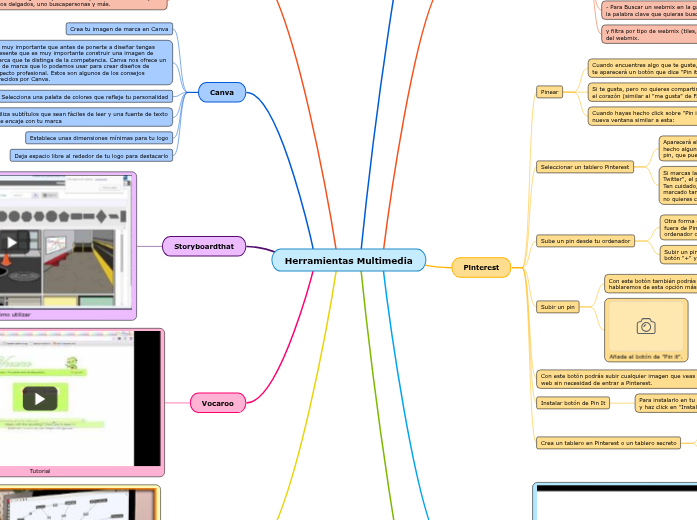Herramientas Multimedia
Google Sites
Utilización
Crear un sitio web
En un ordenador, abre la nueva versión de Google Sites.
Abajo a la derecha, haz clic en Crear un sitio web Crear.
Añade contenido a tu sitio web.
Para publicar los cambios, arriba a la derecha, haz clic en Publicar.
Paso 1: Añade contenido a tu sitio web
Añadir, eliminar y organizar páginas
Añadir o editar texto e imágenes
Añadir archivos, vídeos y otros elementos de Google
Paso 2: Publica y comparte tu sitio web
Publicar y compartir un sitio web
Invitar a otros usuarios a editar tu sitio web
Eliminar o restaurar un sitio web
Symbaloo
Utilización
Añadir un webmix
- Es muy sencillo: solo tienes que pulsar en el signo “+” en la barra superior de pestañas.
En la ventana que se abre a continuación podrás elegir entre crear un webmix vacío para empezar
a configurarlo por ti mismo, o añadir uno ya creado y publicado por otro usuario en la galería de Symbaloo.
- Para Buscar un webmix en la galeria de Symbaloo introduce la palabra clave que quieras buscar
y filtra por tipo de webmix (tiles, RSS, News) y el país original del webmix.
Pinear
Cuando encuentres algo que te guste, haz click sobre el pin y te aparecerá un botón que dice "Pin it".
Si te gusta, pero no quieres compartirlo, puedes pulsar sobre el corazón (similar al "me gusta" de Facebook).
Cuando hayas hecho click sobre "Pin it", se te abrirá una nueva ventana similar a esta:
Seleccionar un tablero Pinterest
Aparecerá el último tablero en el que hayas pineado (si lo has hecho alguna vez) y la descripción que venía por defecto en el pin, que puedes modificar a tu gusto.
Si marcas las casillas de "Publicar en Facebook" y "Publicar en Twitter", el pin se compartirá también en tus redes sociales. Ten cuidado, porque la siguiente vez que pinees aparecerá marcado también y tendrás que desactivarlo manualmente si no quieres compartirlo siempre.
Sube un pin desde tu ordenador
Otra forma de pinear es subir contenido que hayas encontrado fuera de Pinterest, ya sea porque tienes el archivo en el ordenador o lo hayas encontrado en una página web.
Subir un pin es muy sencillo, sólo tienes que hacer click en el botón "+" y elegir la opción que prefieras.
Subir un pin
Con este botón también podrás crear un tablero, aunque hablaremos de esta opción más adelante.

Añade el botón de "Pin it".
Con este botón podrás subir cualquier imagen que veas en la web sin necesidad de entrar a Pinterest.
Instalar botón de Pin It
Para instalarlo en tu navegador, entra a los Extras de Pinterest y haz click en "Instalar ahora".
Crea un tablero en Pinterest o un tablero secreto
Una forma de crear un tablero en Pinterest es al seleccionar el tablero en el que quieras pinear un contenido.
Además de la lista de tableros que tienes, también podrás escribir el nombre de tu nuevo tablero y hacer click en "Crear".
Genially
Cómo utilizar
Flipgrip
Tutorial
Xtensio
Xtensio es una plataforma muy flexible que le permite crear, colaborar, compartir y presente.
Con arrastrar y soltar y características de edición en línea, Xtensio es un constructor de páginas flexible y sensible.
Los módulos interactivos se adaptan a todas las necesidades empresariales con contenido marcador de posición de instrucción para guiar su proceso de pensamiento.
Con tu cuenta gratuita puede crear: personas de usuarios, lienzos delgados, uno buscapersonas y más.
Canva
Crea tu imagen de marca en Canva
Es muy importante que antes de ponerte a diseñar tengas presente que es muy importante construir una imagen de marca que te distinga de la competencia. Canva nos ofrece un kit de marca que lo podemos usar para crear diseños de aspecto profesional. Estos son algunos de los consejos ofrecidos por Canva.
Selecciona una paleta de colores que refleje tu personalidad
Utiliza subtítulos que sean fáciles de leer y una fuente de texto que encaje con tu marca
Establece unas dimensiones mínimas para tu logo
Deja espacio libre al rededor de tu logo para destacarlo
Storyboardthat
Cómo utilizar
Vocaroo
Tutorial
Mindomo
Tutorial